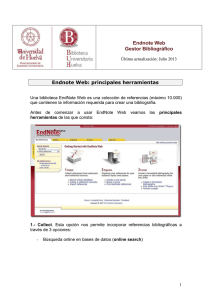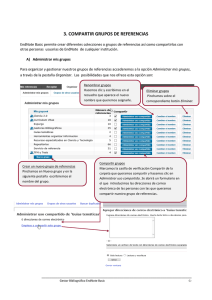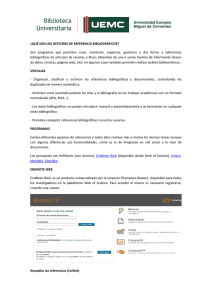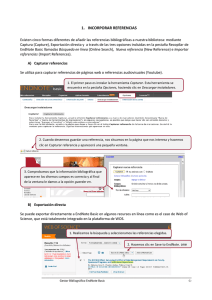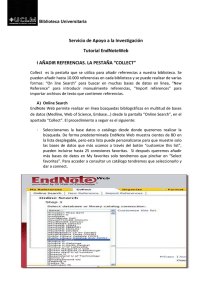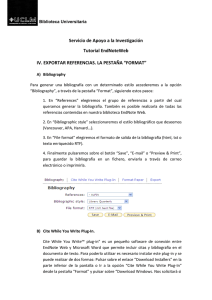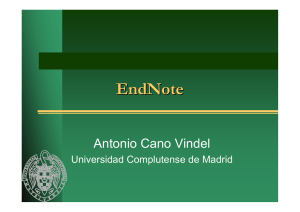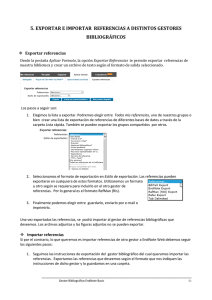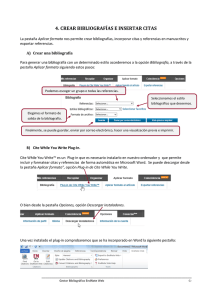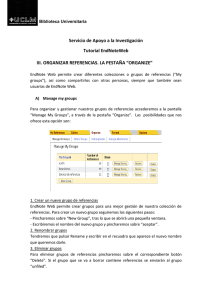Guía Rápida EndNote
Anuncio
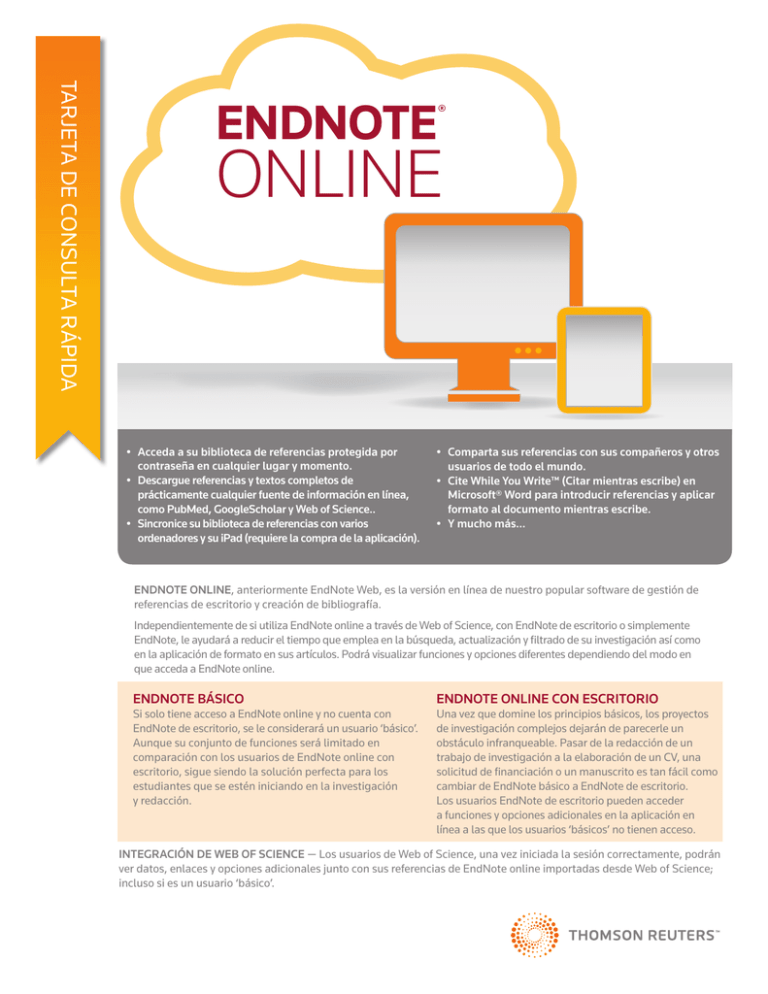
TARJETA DE CONSULTA RÁPIDA ENDNOTE ® ONLINE • Acceda a su biblioteca de referencias protegida por contraseña en cualquier lugar y momento. • Descargue referencias y textos completos de prácticamente cualquier fuente de información en línea, como PubMed, GoogleScholar y Web of Science.. • Sincronice su biblioteca de referencias con varios ordenadores y su iPad (requiere la compra de la aplicación). • Comparta sus referencias con sus compañeros y otros usuarios de todo el mundo. • Cite While You Write™ (Citar mientras escribe) en Microsoft® Word para introducir referencias y aplicar formato al documento mientras escribe. • Y mucho más… ENDNOTE ONLINE, anteriormente EndNote Web, es la versión en línea de nuestro popular software de gestión de referencias de escritorio y creación de bibliografía. Independientemente de si utiliza EndNote online a través de Web of Science, con EndNote de escritorio o simplemente EndNote, le ayudará a reducir el tiempo que emplea en la búsqueda, actualización y filtrado de su investigación así como en la aplicación de formato en sus artículos. Podrá visualizar funciones y opciones diferentes dependiendo del modo en que acceda a EndNote online. ENDNOTE BÁSICO Si solo tiene acceso a EndNote online y no cuenta con EndNote de escritorio, se le considerará un usuario ‘básico’. Aunque su conjunto de funciones será limitado en comparación con los usuarios de EndNote online con escritorio, sigue siendo la solución perfecta para los estudiantes que se estén iniciando en la investigación y redacción. ENDNOTE ONLINE CON ESCRITORIO Una vez que domine los principios básicos, los proyectos de investigación complejos dejarán de parecerle un obstáculo infranqueable. Pasar de la redacción de un trabajo de investigación a la elaboración de un CV, una solicitud de financiación o un manuscrito es tan fácil como cambiar de EndNote básico a EndNote de escritorio. Los usuarios EndNote de escritorio pueden acceder a funciones y opciones adicionales en la aplicación en línea a las que los usuarios ‘básicos’ no tienen acceso. INTEGRACIÓN DE WEB OF SCIENCE — Los usuarios de Web of Science, una vez iniciada la sesión correctamente, podrán ver datos, enlaces y opciones adicionales junto con sus referencias de EndNote online importadas desde Web of Science; incluso si es un usuario ‘básico’. ENDNOTE ONLINE: PARA USUARIOS BÁSICOS, DE ESCRITORIO Y DE WEB OF SCIENCE. PASO 1 : CREE SU CUENTA ENDNOTE Los usuarios de escritorio pueden empezar a trabajar con EndNote online desde la opción del menú de Preferences (Preferencias). En el menú Preferences -> Sync, pulse el botón “Enable Sync” (Habilitar sincronización). Podrá crear una cuenta o iniciar sesión en su cuenta EndNote online ya existente. Si no tiene acceso a Web of Science, diríjase a my.endnote.com y regístrese con una cuenta gratuita. Si es usuario de Web of Science, inicie sesión en Web of Science y haga clic en el enlace EndNote para abrir su biblioteca de EndNote. PASO 2 : INSTALE LOS PLUG-INS La primera vez que inicie sesión con su cuenta de EndNote, podrá consultar la Guía de Introducción “Getting Started”, en la que se ofrecen enlaces para ayudarle a recopilar, organizar y dar formato a sus referencias. Si desea importar automáticamente sus referencias en su biblioteca EndNote, haga clic en el botón Capture Reference (Capturar referencia), o utilice las barras de herramientas de captura de EndNote para Internet Explorer (exclusivamente para Windows) o Firefox (Windows o Macintosh). Descargue el plug-in Cite While You Write para insertar referencias y aplicar formato a las citas y bibliografías de forma automática mientras redacta sus artículos en Word. Si desea obtener acceso a más funciones de EndNote, podrá instalar dos tipos de plug-ins: uno para capturar referencias desde su ventana del navegador y otro que vincula su biblioteca en línea con Microsoft Word. Para comenzar, diríjase a la pestaña Options (Opciones) y haga clic en Download Installers (Descargar instaladores). En esta sección podrá ver todos los plug-ins disponibles. ENDNOTE ONLINE: PARA USUARIOS BÁSICOS, DE ESCRITORIO Y DE WEB OF SCIENCE. PASO 3 : AÑADA 1 REFERENCIAS A SU BIBLIOTECA Existen seis formas de añadir referencias a su biblioteca: Mediante una sincronización con el escritorio, exportación directa, captura, búsqueda en línea, importación de archivos de texto y mediante la introducción manual. SINCRONIZACIÓN CON EL ESCRITORIO Una vez creadas e introducidas las credenciales de su cuenta EndNote online en Sync (Sincronización) del menú de Preferences (Preferencias), los usuarios de escritorio podrán hacer clic en el botón Sync para disfrutar de su biblioteca EndNote en línea. La utilización de Sync garantizará que cualquier cambio realizado en su biblioteca de escritorio o en línea esté disponible de forma inmediata y en cualquier plataforma. Esta función de sincronización se encuentra también en la aplicación EndNote para iPad. EXPORTACIÓN DIRECTA En algunos recursos en línea, como Web of Science, puede guardar los resultados de la búsqueda directamente en su biblioteca de EndNote haciendo clic en my.endnote.com desde el menú desplegable. Las referencias se almacenarán de forma automática en el grupo Unfilled (Sin archivar). ENDNOTE ONLINE: PARA USUARIOS BÁSICOS, DE ESCRITORIO Y DE WEB OF SCIENCE. CAPTURA Para los recursos en línea que no cuenten con enlaces para la importación directa podrá utilizar la función de Capture Reference (Capturar referencia). Dicha función escanea la información bibliográfica que aparece en una página web y crea una referencia que podrá guardar en un grupo nuevo o ya existente. Haga clic en el enlace Download Installers (Descargar instaladores) que encontrará en la parte inferior de la página de EndNote online. A continuación, arrastre el botón Capture Reference y suéltelo en la barra de marcadores de su navegador. BÚSQUEDA EN LÍNEA La interfaz de EndNote le permite buscar en numerosos catálogos de biblioteca y bases de datos. • Haga clic en la pestaña Collect (Recopilar) y, a continuación, en Online Search (Búsqueda en línea). • Seleccione un recurso al que pueda acceder (algunos tienen derechos de autor). • Realice la búsqueda. • Marque las referencias que desee y utilice el menú desplegable para añadirlas a la biblioteca. IMPORTACIÓN DE UN ARCHIVO DE TEXTO Para importar referencias en un archivo de texto sin formato, los datos del archivo deben estar etiquetados en un formato legible para máquinas. • Haga clic en Import References (Importar referencias) en la pestaña Collect (Recopilar). • Busque y seleccione el archivo de texto. • Seleccione el filtro de importación que coincida con la base de datos en la que ha creado el archivo. • Haga clic en el enlace Import (Importar). ENDNOTE ONLINE: PARA USUARIOS BÁSICOS, DE ESCRITORIO Y DE WEB OF SCIENCE. INTRODUCCIÓN MANUAL Para introducir una referencia manualmente: • Haga clic en New Reference (Nueva referencia) en la pestaña Collect (Recopilar). • Seleccione el tipo de referencia adecuada. • Introduzca los datos en los campos de su elección. En primer lugar aparecerán los campos más utilizados por las principales guías de estilo. PASO 4 1 : ORGANICE Y COMPARTA SUS REFERENCIAS CREE GRUPOS EndNote almacena, de forma predeterminada, las referencias en la carpeta Unfiled (Sin archivar). Puede crear hasta 5000 grupos para organizar sus referencias de la manera que mejor se ajuste a su forma de trabajar. • Haga clic en Manage My Groups (Administrar mis grupos) en la pestaña Organize (Organizar). • Haga clic en el botón New Group (Nuevo grupo). • Asigne un nombre al nuevo grupo. Nota: puede guardar una misma referencia en varios grupos. Para ver el grupo, o los grupos, donde se encuentra actualmente una referencia determinada, haga clic en el icono de la carpeta. ELIMINE REFERENCIAS DUPLICADAS Es posible que tenga registros duplicados en su biblioteca. Para encontrarlos y borrarlos, utilice el enlace “Find Duplicated” (Buscar duplicados) de la pestaña Organize (Organizar). EndNote comparará los campos Author (Autor), Year (Año), Title (Título) y Reference Type (Tipo de referencia) para encontrar los registros duplicados. COMPARTA REFERENCIAS CON OTROS USUARIOS DE ENDNOTE • Haga clic en el enlace Manage Sharing (Administrar uso compartido) ubicado junto al grupo que desee compartir. • Introduzca las direcciones de correo electrónico de aquellas personas con las que desee compartir las referencias. Nota: las personas con las que comparta su grupo DEBEN tener una cuenta EndNote para poder ver las referencias. Introduzca la dirección de correo electrónico que utilizan para acceder a EndNote. • Decida si desea que sus compañeros cuenten con acceso – El acceso en modo de lectura y escritura permite a los usuarios indicados añadir referencias a este grupo y borrarlas. – El acceso en modo solo lectura solo da permiso a los usuarios indicados para ver las referencias. • Haga clic en Apply (Aplicar). ENDNOTE ONLINE: PARA USUARIOS BÁSICOS, DE ESCRITORIO Y DE WEB OF SCIENCE. Los grupos que comparte con otras personas muestran el icono de compartir. Cuando otro usuario comparte un grupo con usted, aparece bajo el encabezado “Groups Shared by Other” (Grupos compartidos por otros usuarios). El icono del libro y el lápiz indica que dispone de permiso para añadir y eliminar referencias en un grupo. Si no aparece ningún icono, dispondrá de acceso de sólo lectura. PASO 1 5 : UTILICE CITE WHILE YOU WRITE (CITA MIENTRAS ESCRIBE) Gracias al plug-in Cite While You Write instalado en el Paso 2, podrá introducir referencias y aplicar formato a las bibliografías y citas con facilidad mientras redacta sus artículos en Word. 2. CAMBIE EL FORMATO DE TODO EL DOCUMENTO y la bibliografía con un solo clic. Puede elegir entre miles de estilos disponibles. 1. BUSQUE Y SELECCIONE LAS CITAS e introdúzcalas en su manuscrito. 3. EDITE LAS CITAS para añadir información como el número de página, o bien agrupe varias referencias en una cita. ENDNOTE ONLINE: PARA USUARIOS BÁSICOS, DE ESCRITORIO Y DE WEB OF SCIENCE. CITE REFERENCIAS DESDE LA VERSIÓN ONLINE Y LA VERSIÓN ESCRITORIO Cite While You Write es compatible con EndNote tanto en la versión online como en la de escritorio. Empiece a redactar un documento con su biblioteca en un producto y, a continuación, cambie al otro producto en el menú Preferences. PASO 6 : ACCEDA Y AMPLÍE SU BIBLIOTECA DE ENDNOTE DESDE LA APLICACIÓN PARA IPAD Descargue la aplicación de EndNote para iPad desde la Apple Store y podrá tener acceso a su biblioteca desde cualquier lugar. La aplicación de EndNote le permite iniciar sesión en su cuenta y seguir trabajando en su biblioteca. Con la aplicación de EndNote, podrá: • Utilizar el navegador integrado de la aplicación para realizar búsquedas en Web of Science, Google Scholar, o PubMed para ampliar su biblioteca e incluso extraer textos completos en PDF. • Organizar sus referencias y crear grupos nuevos. • Enviar documentos en PDF por correo electrónico a sus colaboradores. • Sincronizar los cambios realizados en el escritorio y en línea. ESCRIBA NOTAS EN ARCHIVOS PDF Podrá resaltar, subrayar y añadir texto y notas en sus artículos directamente desde el iPad y sincronizarlos con su escritorio. CAPACIDADES Y FUNCIONES Almacenamiento de referencias Almacenamiento de archivos Cite While You Write (Microsoft Word) Usuarios básicos de EndNote 50 000 2 GB Funcionalidad limitada 21 - Usuarios de EndNote básico y Web of Science 50 000 2 GB Funcionalidad limitada 3300+ √ Usuarios de EndNote de escritorio Usuarios de EndNote de escritorio y Web of Science Ilimitado Ilimitado 5 GB 5 GB Funcionalidad sin límites Funcionalidad sin límites 3300+ 3300+ √ Este tipo de usuario es similar a lo que anteriormente se denominaba ResearcherID o usuario gratuito, pero ahora puede disfrutar de los 21 estilos más utilizados y 2 GB de almacenamiento. Este usuario tiene acceso a Web of Science. Además de las funciones básicas, este usuario cuenta con estilos adicionales y podrá visualizar en su biblioteca los recuentos de Times Cited (Número de citas) así como 0tros datos y enlaces de Web of Science. ¿NECESITA AYUDA? FORMACIÓN ADICIONAL Ya sea porque desea adquirir conocimientos básicos o ampliar sus capacidades, Thomson Reuters puede ayudarle con una variedad de oportunidades de formación específicas que incluyen sesiones de formación grabadas, sesiones WebEx en directo dirigidas por expertos y otros materiales que podrá descargar en endnote.com/training AYUDA TÉCNICA Para obtener más información, busque en nuestra base de preguntas frecuentes o póngase en contacto con nuestro personal experto en asistencia técnica en endnote.com/support Uno de los beneficios más destacables de EndNote es nuestra red de usuarios expertos dispuestos a ayudarle. Síganos en Twitter, haga clic en Me gusta en Facebook o únase a nuestro foro de usuarios para formular preguntas y recibir consejos de nuestros millones de usuarios de todo el mundo. http://community.thomsonreuters.com Oficinas centrales de Science América del Norte y América del Sur Filadelfia +1 800 336 4474 +1 215 386 0100 México +5255 52827000 Europa, Oriente Medio y África Londres +44 20 7433 4000 Asia Pacífico Singapur +65 6775 5088 Tokio +81 3 5218 6500 Tel: 01 (55) 5322 7700 Ext: 4020 al 4026 [email protected] www.conricyt.mx Para obtener una lista completa de nuestras oficinas, visite: ip-science.thomsonreuter.com/contact S SR 1005 302 ES customNM Copyright ©2014 Thomson Reuters Todos los derechos reservados. Estilos bibliográficos Datos y enlaces de Web of Science Este usuario tiene EndNote instalado en su escritorio, pero no cuenta con acceso a Web of Science, por lo que disfruta de 5 Gb de almacenamiento así como de todas las opciones de importación, exportación y de estilos. Este usuario tiene acceso a Web of Science y EndNote de escritorio. Por lo tanto, además de los 5 GB de almacenamiento y las funciones adicionales, este usuario podrá visualizar en su biblioteca en línea los conteos de citas de los registros (Time Cited) y otros datos y enlaces de Web of Science. Una vez que domine los principios básicos, los proyectos de investigación complejos dejarán de parecer un obstáculo infranqueable. Pasar de la redacción de un trabajo de investigación a la elaboración de un CV, una solicitud de financiación o un manuscrito es tan fácil como pasar de EndNote básico (nuestra versión en Internet disponible únicamente en línea) a EndNote de escritorio (también disponible en línea). Funciones adicionales disponibles exclusivamente en EndNote de escritorio: • Con las listas predefinidas • Funciones de búsqueda para revistas, podrá avanzada y específica utilizar títulos de revistas • Actualización automática de o abreviaturas en su bibliografía, las referencias en su biblioteca independientemente de los que • Encuentra de forma automática aparecen en la referencia el texto completo para sus • Cree y personalice estilos para referencias bibliografías que se ajusten • Encuentra duplicados a sus necesidades y actualiza sus referencias • Cree su tipo de referencia en • Añade anotaciones caso de que no lo hayamos y comentarios a sus archivos incluido PDF y documentos adjuntos • Cree bibliografías con subtítulos • Envía por correo electrónico o secciones y organícelos referencias y documentos como desee, o añada varias adjuntos bibliografías a un mismo • Fácil importación de archivos documento. PDF, carpetas y subcarpetas • Herramientas para archivar y • Establece una carpeta de clasificar para mejorar supervisión para añadir archivos la organización. PDF de forma automática a medida que trabaja • Sugerencias automáticas para campos clave con el fin de facilitar el proceso de introducción